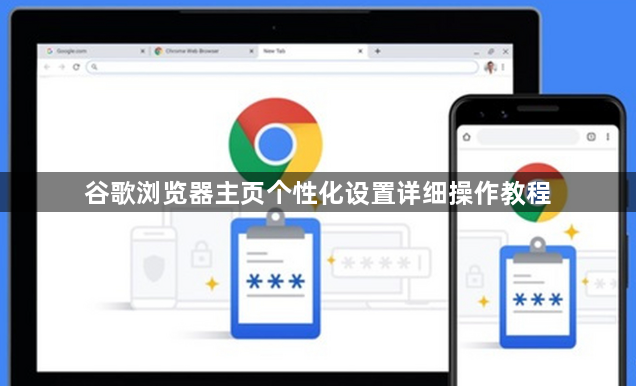
1. 打开浏览器并进入设置:双击谷歌浏览器图标打开浏览器,点击右上角的三个垂直点组成的主菜单图标,从下拉菜单中选择“设置”。
2. 通过“启动时”选项设置主页:在设置页面的左侧菜单栏中,找到并点击“启动时”。在该部分,选择“打开特定网页或一组网页”,然后点击“添加新网页”,输入想要设置为默认主页的网址,点击“添加”。若有多个网页需设为主页,可重复此操作。还可通过上下箭头按钮调整主页加载顺序,设置完成后无需手动保存,关闭设置页面即自动应用更改。
3. 通过“外观”选项设置主页:在设置页面中找到并点击“外观”选项。勾选“显示主页按钮”,接着在“显示主页”选项下,选择“自定义”,在文本框中输入要设定为主页的网址。若想将当前打开的网页设为主页,可点击“使用当前页”按钮。
4. 快速访问主页:设置完成后,在浏览器地址栏旁边会出现一个小房子的主页按钮快捷方式,点击它可直接回到设置的主页,但前提是已在“外观”设置中开启“显示主页按钮”。

